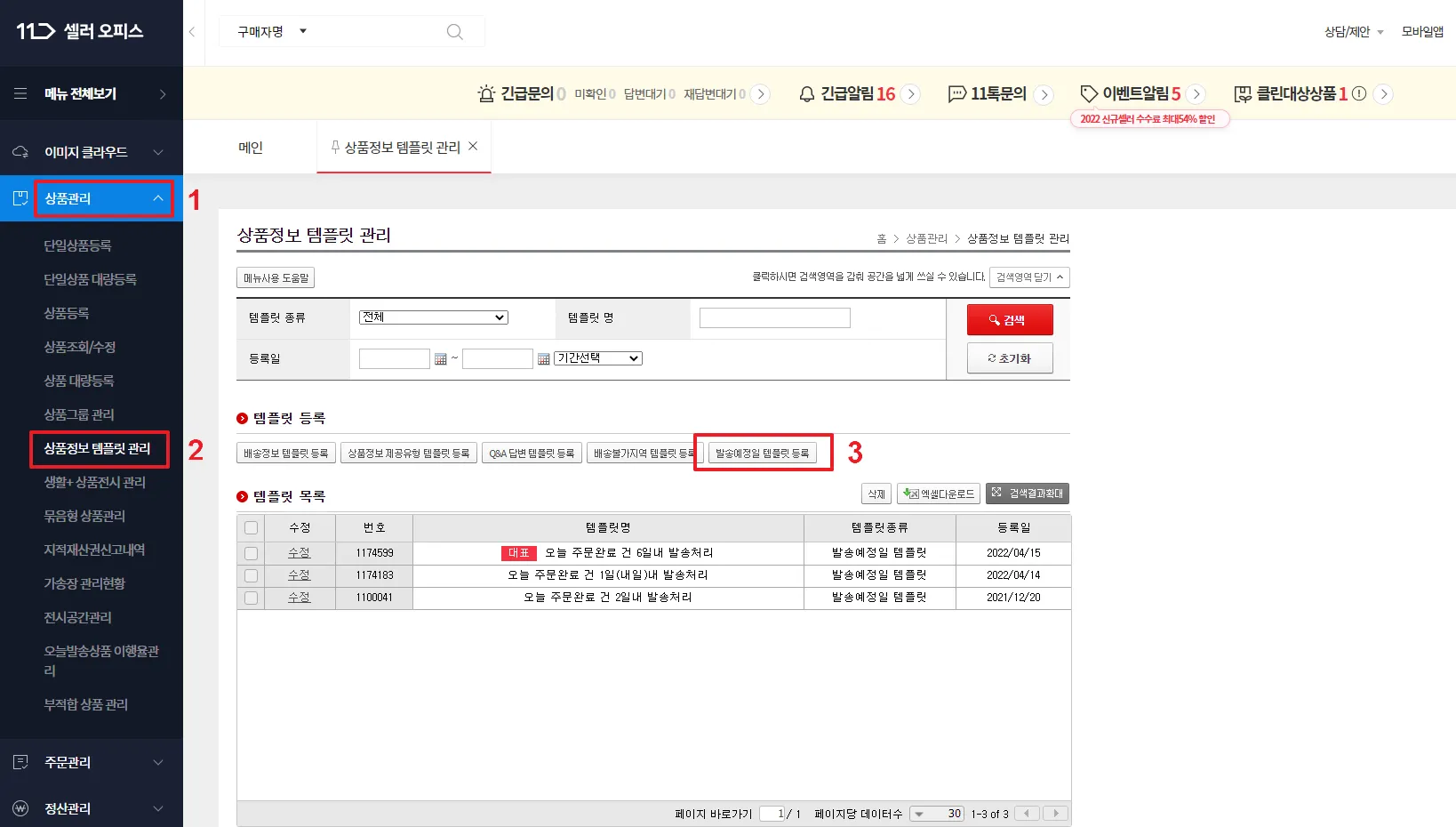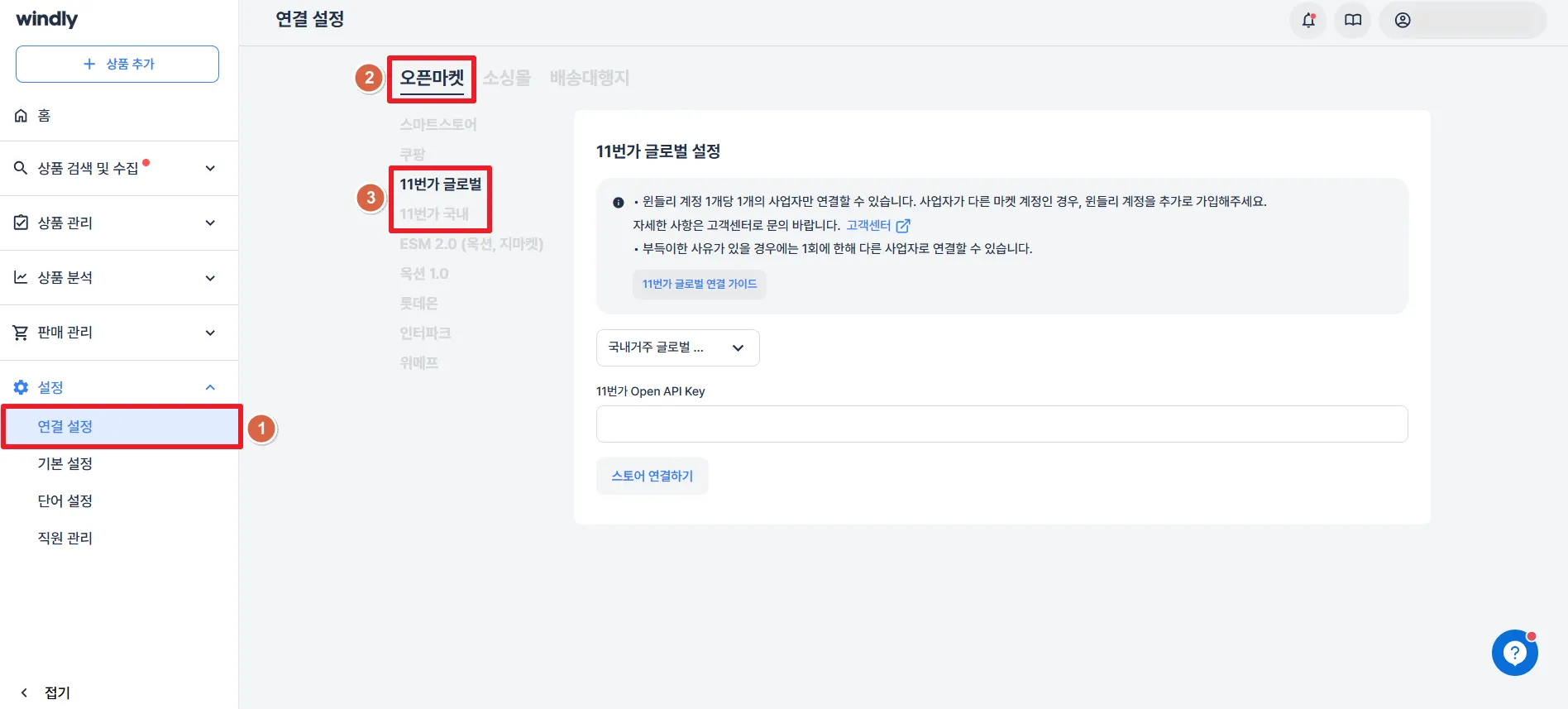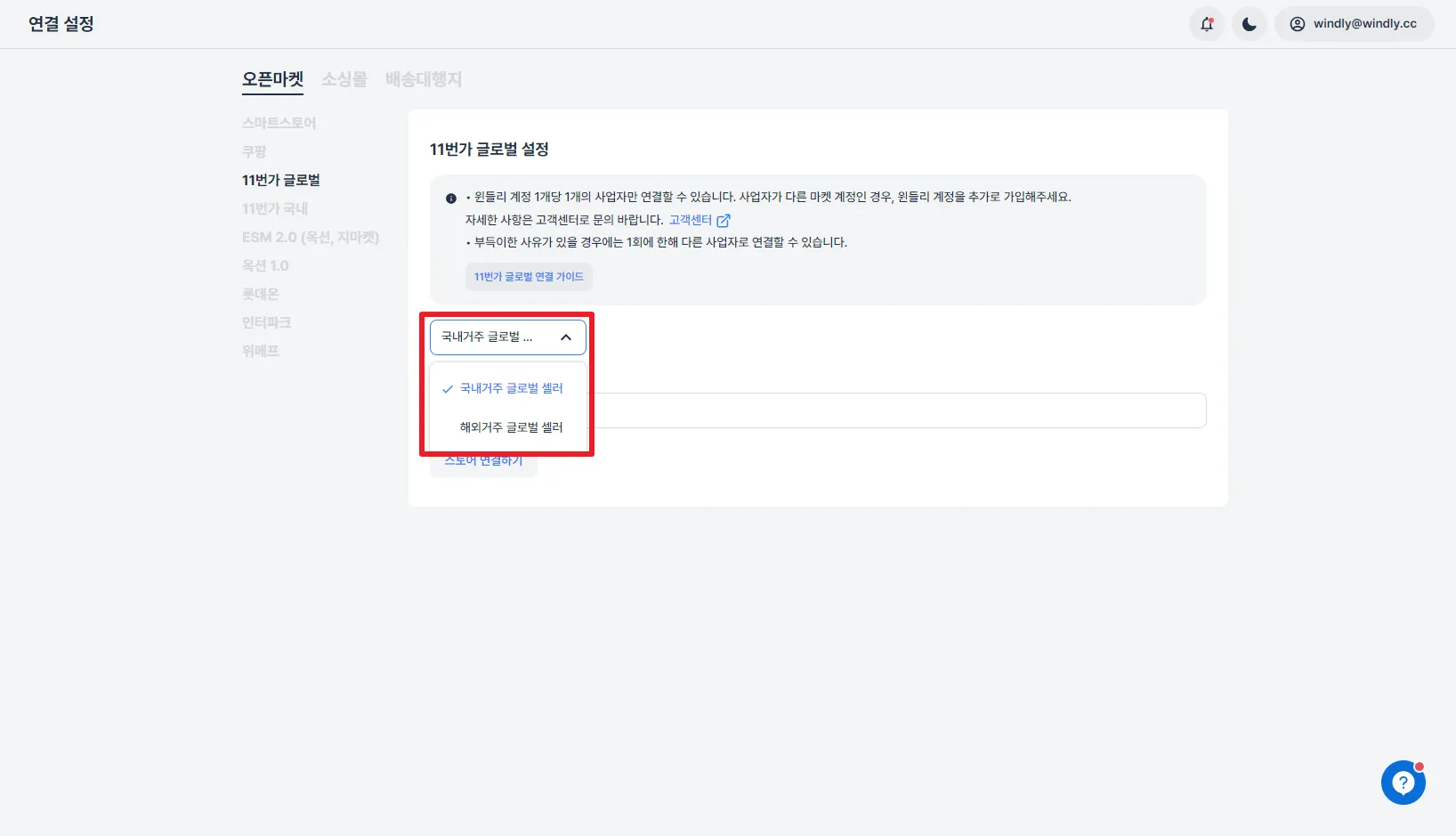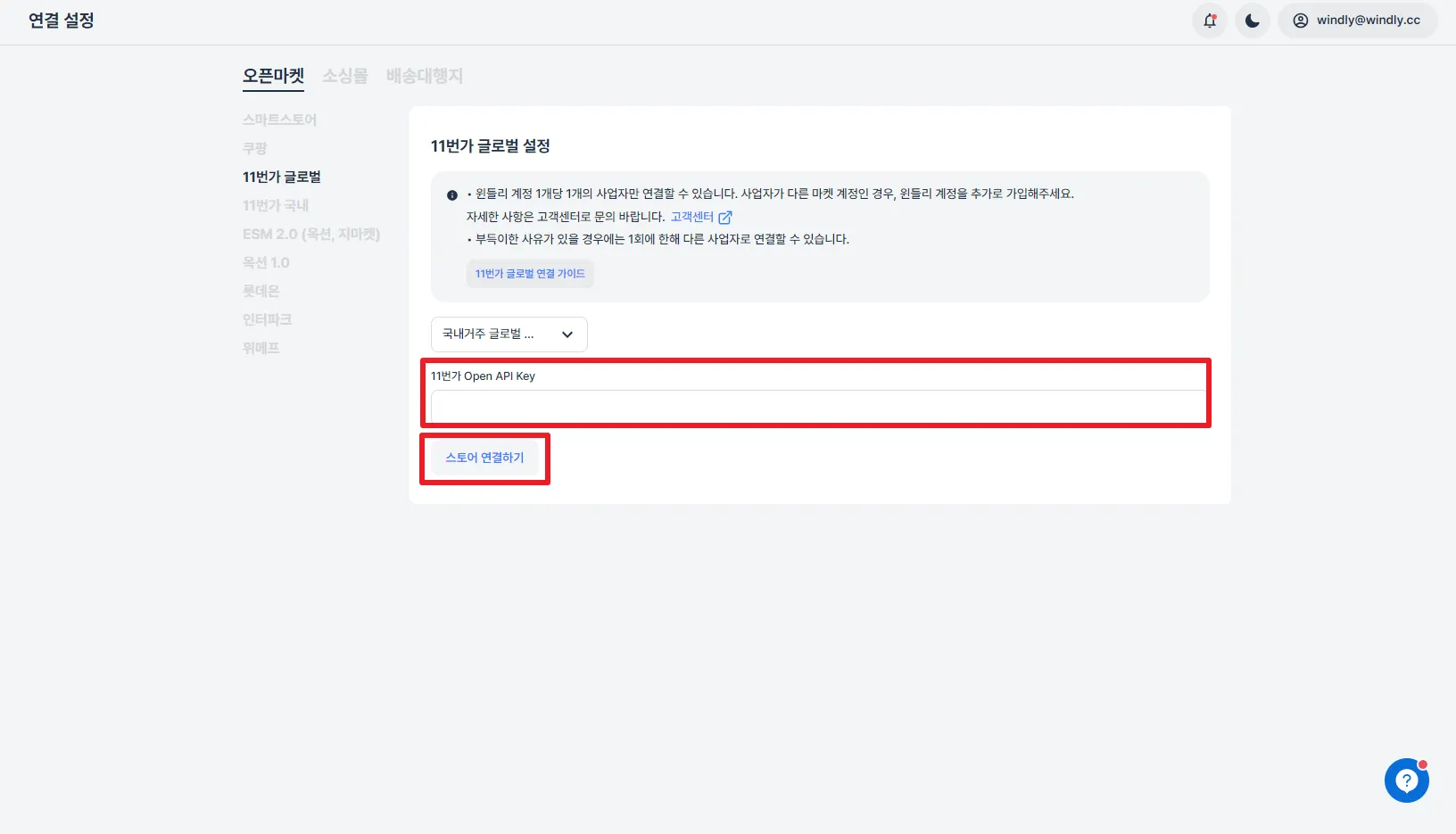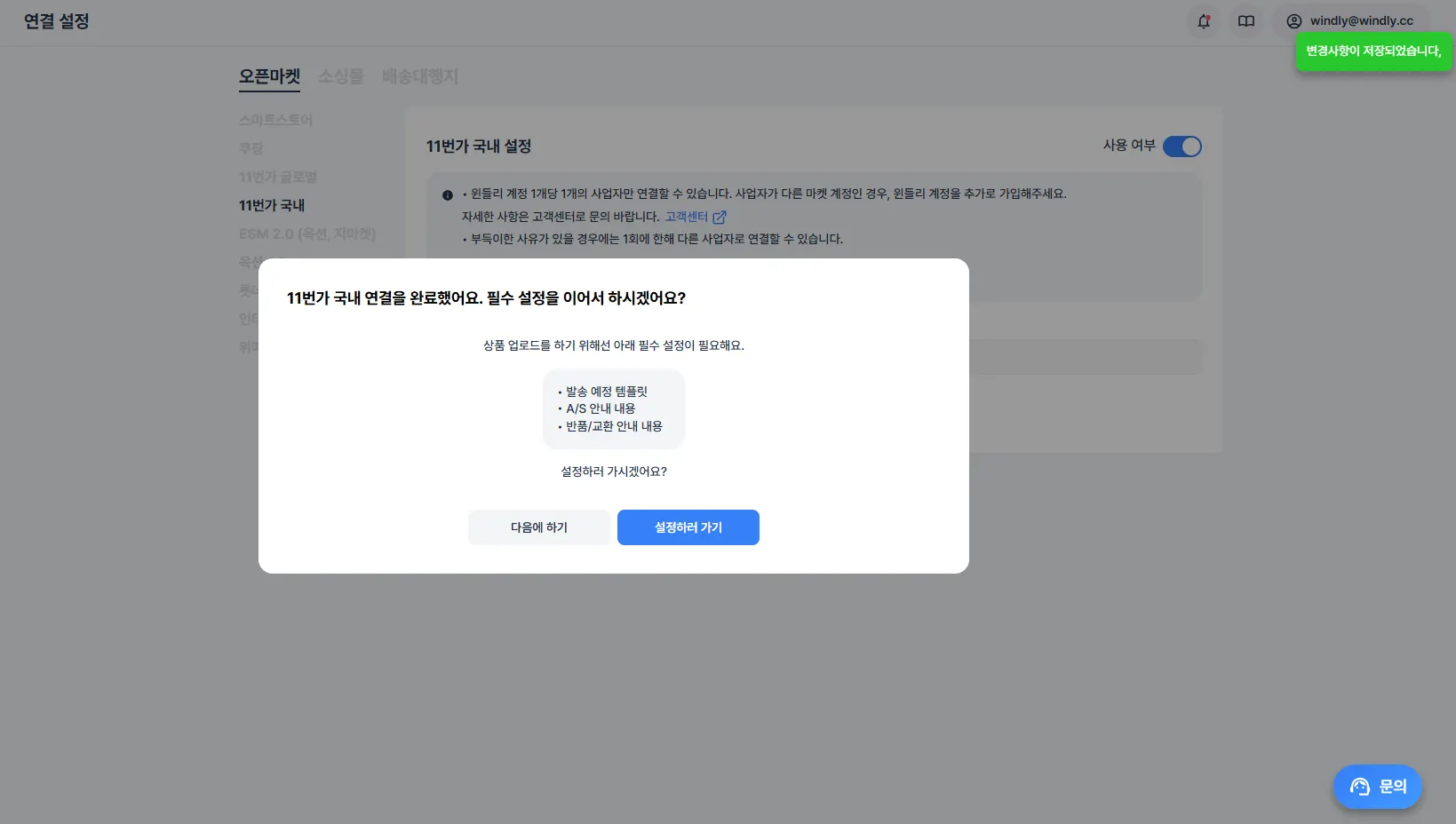11번가는 1개의 사업자로 계정을 4개까지 만들 수 있기 때문에, 판매경로 확대를 원한다면 국내 & 글로벌 셀러 계정을 둘 다 만드실 수 있습니다.
→ 11번가 계정 추가 방법 (링크)
11번가는 국내 셀러와 글로벌 셀러로 나누어져 있으며, 윈들리에서는 국내, 글로벌 셀러 동시에 연동하여 상품을 등록할 수 있습니다.
11번가 국내, 글로벌 셀러는 아래와 같은 장단점이 있습니다.
글로벌 셀러:
- 장점: 해외 상품으로 등록되기 때문에 구매자에게 통관부호를 자동으로 받을 수 있음
- 단점: 카테고리 수가 매우 적어 (약 4천개) 유사 카테고리에 끼워맞춰 상품등록 해야함
국내 셀러:
- 장점: 11번가의 모든 카테고리를 사용하여 상품을 등록할 수 있음
- 단점: 해외가 아닌 국내 상품으로 세팅되어 판매되므로 최대 배송비 설정에 제한사항이 많으며, 구매자에게 일일이 연락하여 통관번호를 수동으로 받아야 함. 그리고 최근 11번가 모니터링이 강화되어, 페널티를 받으실 수 있으니 권장하지는 않음.
국내 셀러와 글로벌 셀러로 나누어져 있는 만큼, 각각의 연결을 위한 API 키는 서로 달라요.
따라서 동일한 키를 11번가 국내와 11번가 글로벌에 모두 연결하지 않도록 주의해 주세요.
사전준비사항: 11번가 발송예정일 템플릿 작성
선택할 수 있는 발송예정일 템플릿이 없다면, 아래와 같이 11번가 셀러오피스에서 발송예정일 템플릿을 만들어주세요.
•
단어가 비슷하니 유의해 주세요. 발송정보가 아니라 발송예정일 템플릿입니다
•
상품관리 > 상품정보 템플릿 관리 > 발송예정일 템플릿 등록
11번가 셀러오피스에서 배송정보 템플릿을 통해, 사용하실 해외 출고지 또는 국내 출고지를 설정해 두시는 방향을 추천 드려요.
•
글로벌 셀러에서 해외 관련 내용을 기본으로 설정해 두시면, 상품 주문 시 통관번호 입력 등을 자동으로 받으실 수 있어요.
•
상품관리 > 상품정보 템플릿 관리 > 배송정보 템플릿 등록
11번가 API 발급받기
국내, 글로벌 상관없이 아래 순서로 API를 발급받을 수 있습니다.
단, 1개의 API 키로 국내 셀러와 글로벌 셀러를 모두 연결하여 사용하는 것은 불가해요. 11번가 국내와 글로벌을 모두 연결 원한다면, 각각의 계정으로 다른 API 키를 발급 받아 각각 따로 연결해 주세요.
1.
2.
11번가 셀러 아이디로 로그인 후, API 키 발급을 위해 서비스 이용 동의와 개인정보 수집/이용 동의를 진행해 주세요.
3.
‘IP 직접 입력’ 영역에 사용으로 체크하고, Seller API 정보를 아래와 같이 입력해 주세요. 아래 숫자들을 오타 없이 정확하게 입력해야 합니다.
•
개발서버 IP: 52.78.228.124
•
개발자 PC: 52.78.228.124
•
상용서버 IP: 52.78.228.124
윈들리 사용을 위한 API 키 발급 시에는 IP를 직접 입력해야 해요.
‘셀링툴 업체 선택’ 영역에서 프로그램을 선택하는 것이 아닌 점 유의해 주세요.
만약 다른 업체와 병행 사용을 원하신다면, 개발서버 IP, 개발자 PC, 상용서버 IP에 다른 업체의 IP를 추가로 입력해 주세요. (여러 IP 주소는 세미콜론(;)으로 구분해서 입력하시면 돼요)
4.
개발자 이메일 주소에 대표님의 개인 이메일 주소를 입력하고, 등록하기 버튼을 클릭해 주세요.
5.
키 발급이 완료되면 해당 화면 상단에서 API KEY를 확인할 수 있어요. 해당 키를 복사해 주세요.
윈들리와 11번가 연결하기
1.
윈들리 좌측 메뉴 설정 - 연결 설정 - 오픈마켓 - 11번가로 접속해 주세요.
11번가 글로벌과 11번가 국내 중 연결을 원하시는 쪽을 선택해 주세요.
2.
11번가 글로벌의 경우, 국내 거주/해외 거주 중 유형을 선택해 주세요.
3.
복사한 11번가 API Key를 붙여넣기 하고, 스토어 연결하기 버튼을 클릭해 주세요.
국내, 글로벌 API Key를 반대로 입력하는 실수가 자주 발생하니, 꼭 계정 정보를 확인한 뒤 스토어 연결하기를 눌러주세요.
4.
연결이 완료되면 나오는 화면에 따라, 윈들리 좌측 메뉴 ‘설정’ - 기본 설정 - 11번가 영역에서 11번가 필수 설정을 진행해 주세요.
•
11번가 필수 설정: 발송 예정 템플릿, A/S 안내 내용, 반품/교환 안내 내용
자주 묻는 질문
11번가 연결과 관련된 자주 묻는 질문은 아래 링크에서 확인 가능해요.